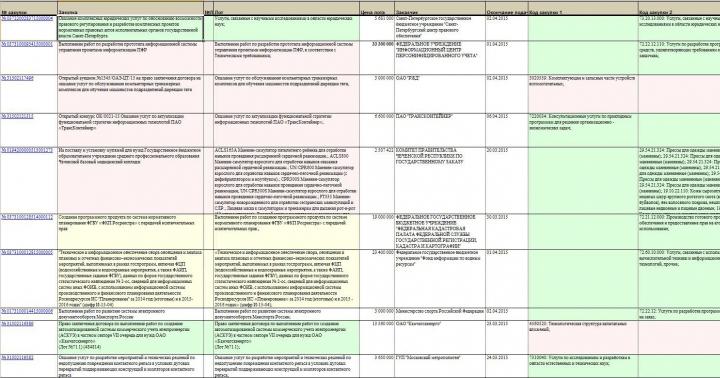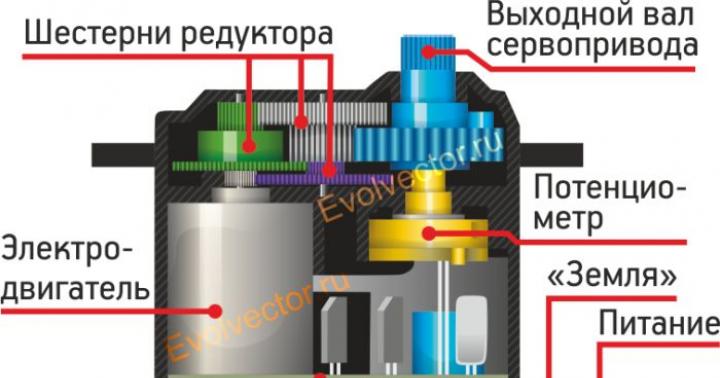Każdy chce, aby jego telefon komórkowy działał szybko i bez przerw, a także ładował się tak długo, jak to możliwe. Jedną z opcji, która przyjdzie na ratunek w tym przypadku, jest wyłączenie procesów w tle.
Dlaczego potrzebujemy aplikacji działających w tle i jaka jest ich szkoda?
Aplikacje w tle to rodzaj programów, które uruchamiają pewne procesy bez wiedzy użytkownika i działają w tle, dlatego otrzymały tę nazwę. Wygląda na to, że aplikacja jest zamknięta, ale nadal wykorzystuje zasoby systemowe, zmniejsza głośność pamięć o dostępie swobodnym i żywotność baterii telefonu. Programy te mają pewne powody takiego zachowania, na przykład uzyskiwanie informacji o geolokalizacji, synchronizacji lub innej aktywności bezpośrednio związanej z funkcjami tych aplikacji.
Niektóre procesy w tle są rzeczywiście niezbędne i znacznie ułatwiają użytkownikowi uzyskanie informacji. Inne z kolei spowalniają działanie gadżetu, zmniejszają ładowanie baterii, a także wydajność i autonomię telefonu.
Jak sprawdzić działające procesy w tle
Aby określić, jakie operacje mają wpływ na działanie urządzenia, konieczne jest:
- Aktywuj tryb programisty. Przejdź do menu, a mianowicie „Ustawienia”, a następnie „O telefonie”. Na samym dole listy, która się otworzy, kliknij 7 razy element „Numer kompilacji”. Później ta akcja otrzymasz powiadomienie, że zostałeś programistą.
- Przejdź do wyświetlonej sekcji „Dla programistów” i wybierz „Statystyka procesu”. Na ekranie zostaną wyświetlone informacje o wszystkich aktualnie uruchomionych programach, a także informacje o ilości pamięci wymaganej do ich pracy.
- Aby uzyskać informacje o tym, ile opłat używa każdy z nich zainstalowana aplikacja, należy wrócić do „Ustawień” i wybrać sekcję „Bateria i wydajność”, a następnie „Korzystanie z baterii”. W oknie, które się otworzy, pojawią się statystyki dla wszystkich programów w kolejności malejącej.
Jakie aplikacje można zatrzymać
Większość użytkowników telefony komórkowe absolutnie nie wymagane funkcjonalność wiele programów działających w tle. Najczęstszymi przykładami są gry, edytory zdjęć i wideo oraz odtwarzacze muzyki. Dotyczy to również innych aplikacji. Ustalenie, które ukryte procesy mogą być wyłączone, jest bardzo proste: jeśli użytkownik nie potrzebuje go w tej chwili, można go bezpiecznie zatrzymać.
System Android został zaprojektowany w taki sposób, aby programy ważne dla działania telefonu nie pozwalały właścicielowi gadżetu na zamknięcie procesów w tle. Ponadto nie zaleca się wyłączania ukrytych operacji aplikacji, które są w ciągłym użyciu, na przykład komunikatorów internetowych, ponieważ powiadomienia, potencjalnie ważne dla użytkownika, nie będą już z nich pochodzić. Podstawowe aplikacje, które zaczynają się od słowa „Google”, takie jak wyszukiwarka Google, Graj w Google Sklep, też nie warto się zatrzymywać.
Jak wyłączyć aplikacje
Android pozwala właścicielowi smartfona na dokonywanie znaczących zmian w jego działaniu, w tym blokowanie ukrytych procesów większości programów. To wymaga:
- Otwórz ustawienia".
- Znajdź element „Dla programistów”, a następnie kliknij sekcję „Statystyka procesu”.
- Wybierz wymagane aplikacje, a następnie kliknij w przycisk Zatrzymaj.
- Aby wymusić zamknięcie programu, zamknij go za pomocą Menedżera aplikacji.
Możesz także użyć specjalnych narzędzi zaprojektowanych do automatyzacji gadżetu, na przykład:
- Greenify;
- Menedżer zadań ES;
- Mistrz sprzątania;
- Zaawansowany menedżer zadań;
- ZamknijAplikację;
- Czas drzemki.
Dzięki temu użytkownik będzie mógł zwolnić miejsce w pamięci na ważniejsze zadania, poprawić wydajność swojego urządzenia, a także znacząco wydłużyć jego żywotność na baterii.
W tej recenzji powiemy Ci, jak zrobić Alice w tle - porozmawiamy o tym, jak prawidłowo aktywować ciągłe działanie aplikacji. Ponadto dowiemy się, dlaczego funkcja może być niedostępna dla użytkownika i zidentyfikujemy przyczyny awarii.
Jak włączyć na komputerze?
Najpierw odpowiedzmy na pytanie, czy Alicja może pracować w tle. Bot jest dostępny dla użytkowników tylko podczas bezpośredniego korzystania z Launchera, Nawigatora, Przeglądarki lub aplikacji Voice Assistant.
Jak widać, Alicja nie może cały czas pracować w tle na Androidzie lub PC - tylko w kilku programach.
Zorientowaliśmy się - teraz przejdźmy do tego, jak włączyć Alicję w tle na komputerze:
- Otwórz przeglądarkę Yandex;
- Kliknij przycisk ustawień (trzy poziome paski) i otwórz „Ustawienia”;
- Wybierz wiersz „Szukaj”;
- Zaznacz pole obok Włącz aktywację głosową.
W rozwijanym menu na dole znajduje się ikona bota:
- Kliknij ikonę;
- Wybierz ikonę w kształcie koła zębatego;

- Przesuń przełącznik dwustabilny „ Głos aktywowany»Do pozycji włączonej.

Jak zacząć przez telefon
Najpierw skonfigurujmy uruchomienie w Nawigatorze:
- Otwórz aplikację;
- Kliknij ikonę ustawień;
- Wybierz „Dźwięki i alarmy”;
- Przesuń przełącznik obok nazwy bota do pozycji „Włączone”.



Porozmawiajmy o tym, jak skonfigurować opcję w przeglądarce na smartfony:
- Uruchom przeglądarkę;
- Kliknij przycisk ustawień;
- Włącz element „Aktywacja głosowa”.
- Wybierz właściwą opcję



Należy pamiętać, że wszystkie instrukcje są przeznaczone dla użytkowników, którzy już pobrali aplikacje. Jeśli jeszcze nie pobrałeś oprogramowania:
- Otwórz sklep z aplikacjami;
- V pasek wyszukiwania wpisz nazwę „Przeglądarka Yandex z Alicją”;
- Kliknij ikonę Pobierz.

Powody dezaktywacji
Przyjrzyjmy się, dlaczego Alicja nie działa w tle – ten problem może prześcignąć każdego użytkownika. Oto najczęstsze przyczyny i ich rozwiązania:
- Zaktualizuj swoją przeglądarkę lub aplikacje na smartfony;
- Sprawdź, czy używasz właściwych fraz. Twój wybór to „Hello” lub „Słuchaj”;
- Upewnij się, że Twój smartfon obsługuje programy (dopasowanie wersji);
- Sprawdź wydajność i ustawienia mikrofonu;
- Upewnij się, że internet jest włączony.
Teraz już wiesz, jak dzwonić do Alicji w tle i w każdej chwili masz dostęp do porad, gier i innych funkcji.
Tłoaplikacje/procesy nazywają siędziałające w tle (ukryte przed użytkownikiem).
Niektóre z nich nie są wykorzystywane przez użytkownika, mimo to zużywają zasoby systemowe, a co za tym idzie zmniejszają efektywność korzystania ze sprzętu, niektóre po prostu zaśmiecają pasek zadań, pulpit i listę zainstalowanych programów.
Niektóre z tych programów to różne usługi uruchamiane przez system operacyjny. Ze względu na swoją wszechstronność system operacyjny uruchamia dużą liczbę aplikacji, z których niektóre nigdy nie są potrzebne. Ponadto niektóre z aplikacje działające w tle z kolei uruchamiają aplikacje działające w tle, takie jak MS Office. Usunięcie aplikacji, których nie używasz, przyspieszy uruchamianie systemu i odciąży moc obliczeniową.
Ctrl + Alt + Del)
2.3 Przez Msconfig (SCU)
2.4 Przez rejestr systemu Windows(regedit)
3. Usługi w tle, strony i inne procesy
4. Przynieś urządzenie do serwisu w celu naprawy
1. Podstawowe typy aplikacji działających w tle
Pogląd uruchomione aplikacje może znajdować się na pasku zadań systemu Windows. Z reguły są to różne menedżery pobierania, programy antywirusowe, „demony”, „kreatory” i inne przydatne i niezbyt przydatne narzędzia. Te, które są „niezbyt” trafiają na twój komputer na różne sposoby: w „dodatku” do plików pobranych z Internetu, podczas instalowania różnych programów metodą „domyślną” itp. Po kilku minutach rozłączenia niepotrzebne aplikacje i usług, możesz poprawić wydajność swojego sprzętu. Usługi działające w tle konkurują z zadaniami użytkownika o pamięć, zwiększając liczbę wywołań plików stronicowania, zmniejszając w ten sposób ogólną wydajność systemu.
2. Metody wykrywania i usuwania procesów w tle
Aby wyświetlić listę aplikacji uruchamianych automatycznie, kliknij.
Tutaj są odzwierciedlone „uczciwe” programy, możesz je usunąć z uruchamiania za pomocą odpowiedniego klawisza - „usuń”, podczas gdy sam program NIE jest usuwany, po prostu przestaje się ładować automatycznie po uruchomieniu systemu Windows ... Inne programy działające w tle „ukrywają się” i musimy być w stanie je znaleźć.
Zwróć uwagę na pasek zadań komputera (zwykle) w prawym dolnym rogu. Istnieją skróty do programów, które zostały uruchomione domyślnie.
W tym przypadku widzimy menedżera pobierania uTorrent, agenta aktualizacji 2GIS, Skype, emulator dysku Narzędzia DAEMON lite i inne.

Rys. 2. Lista programów na pasku zadań
Programy, które widzimy na pasku zadań, można usunąć, naciskając prawy klawisz:



Rys. 3. Zamykanie (rozładowywanie) programów
Komentarz: podczas korzystania z przycisku Wyjdź, Wyjdź z rozładowanego procesu rozpoczyna się ponownie po ponownym uruchomieniu systemu Windows. Jeśli chcesz wyłączyć go na stałe, użyj msconfig, regedir.
2.2 Korzystanie z menedżera zadań ( Ctrl + Alt + Del)
Uruchamiając Menedżera zadań Windows (naciskając Ctrl + Alt + Delete), możesz przejrzeć listę usług działających w tle. Windows wyróżnia niestandardowe aplikacje i usługi systemowe. W zakładce "Aplikacje" możesz zobaczyć uruchomione programy, na zakładce „Procesy” lista usług systemowych i składników aplikacji.

Rys. 4. Menedżer zadań, zakładka Aplikacje
Klikając przycisk Zakończ zadanie, możesz zabić i zamknąć program lub proces
Na liście Procesy możesz zobaczyć te same programy, które widzieliśmy na pasku zadań i nie tylko. Na przykład składnik explorer.exe jest Ci znajomy Eksplorator Windows i iexplore.exe - przeglądarka internetowa Poszukiwacz.
Rys. 5. Menedżer zadań, zakładka Procesy
Moduły, których nie potrzebujesz, możesz usunąć, klikając przycisk „ Zakończ proces”. Możesz bezpiecznie usuwać procesy:
TweakUI (tweakui.cpi) - narzędzie do konfiguracji systemu operacyjnego;
MS WebCheck Monitor (loadwc.exe) - konfiguruje Microsoft Explorer przy pierwszym uruchomieniu;
ShedulingAgent (mstask.exe) — harmonogram zadań (jeśli nie jest używany);
Microsoft Office Wrapper (osa.exe) - akcelerator do uruchamiania programów MS Office;
File Open (findfast.exe) - przyspiesza wyszukiwanie w dokumentach "biurowych"
Internat.exe - wskaźnik układu klawiatury;
Taca systemowa (systray.exe) - program generujący ikony w obszarze systemowym paska zadań.
Komentarz: wyładowany proces rozpoczyna się ponownie po ponownym uruchomieniu systemu Windows. Jeśli musisz wyłączyć go na stałe, użyj msconfig lub regedir.
2.3 Przez MSCONFIG (SCU)
W systemie Windows jest specjalne narzędzie Narzędzie konfiguracji systemu (SCU)... Można go uruchomić, określając KONFIGMS w linii uruchomienia programu Start -> Uruchom... Jest prosty i wygodny w obsłudze oraz pozwala na zarządzanie uruchomionymi aplikacjami. Narzędzie zawiera kilka zakładek, które umożliwiają użytkownikom zmianę parametrów uruchamiania systemu operacyjnego.
Potrzebne nam informacje znajdują się na karcie Uruchamianie i zawierają listę aplikacji, które są uruchamiane, gdy uruchamianie systemu Windows... Na tej karcie możesz je wyłączyć w razie potrzeby.
Tam też usuwane są programy, których listę widzimy w SCU. SCU, pozwala eksperymentalnie znacząco zwiększyć wydajność systemu i usunąć wszystkie niepotrzebne. Gdy znajdziesz program, którego nie potrzebujesz, możesz go usunąć z listy pobierania w panelu SCU.

Rys. 6. Narzędzie SCU (MSCONFIG)
2.4 Za pośrednictwem rejestru systemu Windows (regedit)
Programy zarejestrowane w rejestrze systemowym po załadowaniu można usunąć za pomocą programu REGEDYTUJ (skrót klawiszowy wygrana + r, Komenda regedit.exe)... Jak zawsze przed wprowadzeniem większych zmian w systemie robimy kopię zapasową i jak zawsze robimy to tylko wtedy, gdy jesteśmy całkowicie pewni swoich możliwości. Najczęściej takie programy znajdują się w oddziale HKEY_LOCAL_MACHINE \ OPROGRAMOWANIE \ Microsoft \ Windows \ CurrentVersion \ Run. Usunięcie z programu odbywa się poprzez usunięcie odpowiedniej linii rejestru.
Niestety nie wszystkie programy można odinstalować za pomocą powyższych metod. Microsoft nie pozwoli ci odinstalować tak jak Windows Messenger w ten sposób. Ten raczej bezużyteczny program jest instalowany domyślnie i nie jest widoczny w oknie dialogowym Dodaj lub usuń programy w Panelu sterowania. Jeśli chcesz usunąć jeden z tych programów, będziesz musiał edytować plik SYSOC.INF który znajduje się w C: \ OKNA \ INF domyślny. Aby to zrobić, najpierw znajdź tytuł który zawiera parametry do ładowania różnych Komponenty Windows... Te, które zawierają parametr "ukryć"- niewidoczne na przykład w panelu Dodaj/Usuń programy msmsgs = msgrocm . dll , OcEntry , msmsgs . inf , ukryć ,7 w przypadku Messengera po usunięciu tego parametru komponent staje się widoczny w panelu Dodaj/Usuń programy.
3. Usługi w tle, strony i inne procesy
Oprócz aplikacji i procesów działających w tle istnieją również strony działające w tle, usługi itp., ale porozmawiamy o nich następnym razem.
W tym artykule kontynuuję temat optymalizacji komputera, dzisiaj zatrzymamy niektóre programy działające w tle, aby przyspieszyć i przyspieszyć działanie komputera.
W ostatniej lekcji my wyłączone programy przy starcie(jeśli nie czytałeś tej lekcji, radzę zacząć od tego, link znajduje się na końcu tego artykułu), zwiększając w ten sposób wydajność, a teraz wyłączymy usługi Windows działające w tle.

Każda z tych usług może być zarówno systemowa, jak i zewnętrzna, ale wszystkie pochłaniają własną niewielką część zasobów systemu, biorąc pod uwagę, że jest ich kilkadziesiąt, wtedy obciążenie zauważalnie wzrasta.
Oczywiście w większości przypadków programy systemowe praca w tle jest potrzebna do normalna praca komputer, ale są takie, które w ogóle nie są potrzebne i raczej nie będą potrzebne nikomu.
Odłączając się, musisz być bardzo ostrożny, odłączając każdy proces, musisz wiedzieć, za co jest odpowiedzialny, aby nie zaszkodzić systemowi operacyjnemu. Poniżej podam krótką listę tego, co można wykluczyć, a co można przełączyć w tryb ręczny.
Jakie programy mogę wyłączyć?
Aby to zrobić, musisz wejść Zarządzanie usługami naciskając kliknij prawym przyciskiem myszy myszą na skrót mój komputer, który znajduje się na twoim lub wybierz pozycję komputer. W wyświetlonym menu wybierz Kontrola

następnie kliknij Usługi i aplikacje i ostatni punkt Usługi... Tutaj możesz zobaczyć wszystkie niezbędne i niepotrzebne programy pracując w tle, w sumie zgromadziłem ich ponad 150!

Przede wszystkim radzę przejrzeć całą listę i znaleźć coś ze znanych programów, które mogłeś zainstalować i po prostu je wyłączyć.
Na przykład: klienci torrent µTorrent lub BitComet można je bezpiecznie wyłączyć, o ile oczywiście nie rozprowadzasz niektórych plików w dzień iw nocy. Program Skype(skype) jeśli dzwonisz raz w miesiącu, to dlaczego miałby codziennie zużywać zasoby?
Również w przypadku innych programów, jeśli nie ma potrzeby wykonywania każdej minuty pracy, możesz go zatrzymać. W żadnym wypadku nie należy się mylić, wyłączenie programu nie oznacza, że nie będzie on działał w przyszłości! Kiedy tego potrzebujesz, po prostu zacznij od tego, jak zwykle.
Tryb tła jest trybem gotowości, to znaczy program działa zawsze, chociaż nie jest używany.
Wreszcie lista, którą obiecałem Usługi Windows które na pewno można wyłączyć lub przełączyć w tryb ręczny.

Kontrola rodzicielska- wyłączyć
KtmRm dla koordynatora transakcji rozproszonych- ręcznie
Adaptacyjna regulacja- wyłączenie jasności jest konieczne tylko dla posiadaczy komputerów PC. z wbudowanym czujnikiem światła do automatycznej regulacji jasności monitora;
Automatyczna konfiguracja sieci WWAN- wyłącz, jeśli nie masz modułów CDMA lub GSM
Zapora systemu Windows- wyłącz, jeśli Twój program antywirusowy ma tę usługę
Przeglądarka komputerowa- tłumacz ręcznie, gdy nie jest używany lokalna sieć
Obsługa usługi IP- wyłączyć
Logowanie dodatkowe- wyłącz lub ręcznie
Menedżer połączeń automatycznych zdalny dostęp
- wyłącz lub ręcznie
Menedżer druku- wyłącz, jeśli nie korzystamy z drukarki
Windows Defender- wyłącz, całkowicie niepotrzebną usługę
Koordynator transakcji rozproszonych- wyłączyć
Pomocnik NetBIOS- wyłącz, ale pod warunkiem, że nie ma sieci lokalnej (połączenie 2 komputerów lub więcej)
Konfiguracja Serwera Pulpitu Zdalnego- wyłączyć
Praca obsługa bluetooth
- wyłącz to, myślę, że teraz nie ma to znaczenia.
Usługa pobierania Obrazy Windows(WIA)- jeśli używasz skanera, to niczego nie dotykaj
Usługa zdalna Zarządzanie Windows
- wyłączyć
Usługa pulpitu zdalnego- wyłączyć
Karta inteligentna- wyłączyć
Usługa wprowadzania tabletu PC- wyłączyć
Rejestr zdalny- tutaj ogólnie wszystko jest złe, istnieje opinia, że jest to rodzaj otwartych drzwi dla wirusa, który może zmienić rejestr systemowy. Wyłączone jednoznacznie
Faks- wyłączam, generalnie zeszłego wieku.
Aby wyłączyć usługę, kliknij ją dwukrotnie lewym przyciskiem myszy, otworzy się okno, w którym zmienimy wartość Typ uruchamiania z automatycznego na wyłączone, a następnie zatrzymaj // zastosuj // OK... to właśnie robimy z każdą usługą, której nie lubimy.

To jest lista usług, o których mogłem się dowiedzieć, będę zadowolony, jeśli ktoś będzie mógł ją dodać w komentarzach do tego artykułu.
Na tym kończy się ten artykuł, ale kontynuacja tematu optymalizacji następuje, subskrybuj aktualizacje, aby nie przegapić tego i innych kolejnych artykułów.
Valery Semenov, strona internetowa

Tryb w tle w systemie Android OS to wykonanie programu, który nie jest widoczny dla użytkownika (działa w tle). W szczególności programy uruchamiane przez sam system lub usługi działające w tle. Nie mają interfejs użytkownika a także te zadania działają z niższym priorytetem niż normalne procesy. Ponadto aplikacje zainstalowane na smartfonie mogą działać w tle. W większości celem uruchamiania programów w tle jest komunikacja z serwerem. Na przykład: gra stale kontaktuje się z serwerem, aby sprawdzić nowe aktualizacje, komunikatorem - aby powiadomić Cię o nowej wiadomości itp. Wywoływanie zadań w tle na serwer wymaga telefonu komórkowego lub Połączenie WiFi do sieci, która pochłania ruch. Dlatego podam kilka wskazówek, jak wyłączyć tryb tła na Androida wszystkie aplikacje na raz i każda z osobna.
Wyłącz transfer danych dla jednej aplikacji
W rzeczywistości nie można wyłączyć procesu systemowego w tle, ale można go przenieść do procesu „Zawieszonego”. Odbywa się to za pomocą menedżera aplikacji w Ustawienia Androida aparat. Ponadto, aby uniemożliwić aplikacji działającej w tle dostęp do serwera, a tym samym oszczędzać energię baterii i ruch mobilny, należy:
Po tym aplikacja nie będzie mogła komunikować się z serwerem. O aplikacje systemowe, na przykład „SMS” lub „Telefon”, nie można ich wyłączyć. Potrzebne jest stare dobre.
Wyłącz transfer danych dla wszystkich aplikacji
Nakładać się ruch sieciowy dla wszystkich aplikacji musisz wyłączyć Wi-Fi i mobilną transmisję danych. Można to zrobić, klikając ikony panelu powiadomień.

To samo można zrobić w ustawieniach:

Funkcję można włączyć w tym samym miejscu.